Google membuat Chrome menghemat lebih banyak daya baterai
Throttling Intensif Cepat setelah memuat adalah fitur eksperimental baru yang telah hadir di Chrome build Dev dan Canary. Itu membuat browser membebaskan sumber daya tab dan menangguhkan skrip lebih cepat daripada di versi stabil saat ini. Ini secara signifikan meningkatkan masa pakai baterai laptop dan perangkat portabel lainnya.
Iklan
Seperti opsi eksperimental lainnya, opsi ini tersembunyi di balik bendera. Jadi, untuk mencobanya, Anda harus mengaktifkannya terlebih dahulu. Seperti yang saya sebutkan, Anda harus menggunakan Chrome Dev atau Canary terbaru.
Aktifkan Throttling Intensif Cepat setelah memuat di Chrome
- Buka tab Chrome baru dan ketik chrome://flags/#quick-intensive-throttling-after-loading di kotak alamat.
- Pilih Diaktifkan Untuk Throttling Intensif Cepat setelah memuat bendera.
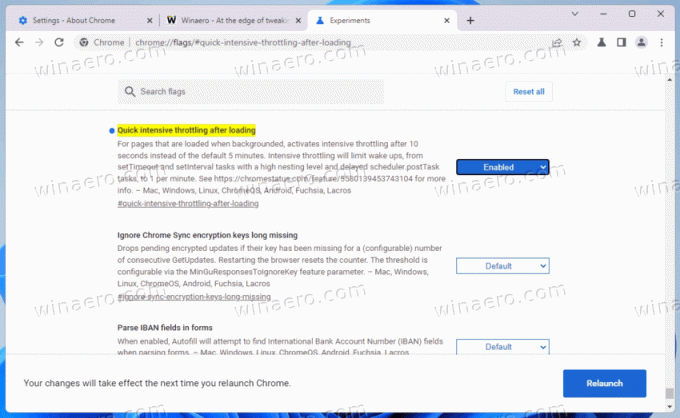
- Luncurkan kembali browser Chrome.
Kamu selesai! Mulai sekarang, Chrome akan membatasi tab yang terbuka setelah 10 detik tidak aktif. Saat halaman dibatasi, Chrome akan menyelaraskan bangun timer JavaScript dengan interval 1 menit setelah masa tenggang 10 detik.
Batas waktu default saat ini diatur ke 5 menit. Nilai baru 10 detik akan memperpanjang masa pakai baterai perangkat Anda. Tes Google menunjukkan ini akan memberi Anda waktu hingga 10% lebih banyak.
Juga, sebagai berikut dari Status Platform Chrome keterangan, tidak ada efek negatif atau sampingan dari pengurangan batas waktu pelambatan dari 5 menit menjadi 10 detik. Ada peningkatan signifikan pada waktu CPU ketika semua tab disembunyikan dan diam.
Setelah Google menyelesaikan pengujian, default pelambatan baru akan diterapkan ke semua platform yang didukung. Mungkin mereka juga akan mencapai Microsoft Edge sebagai bagian dari pembaruan proyek "Chromium" yang mendasarinya.
Berbicara tentang Edge, ia juga telah menerima fitur baru. Versi Canary-nya sekarang termasuk editor gambar lengkap yang memungkinkan Anda untuk memodifikasi gambar sebelum mengunduhnya. Anda dapat mengklik kanan gambar, mengubah ukuran, memotong, dan/atau membubuhi keterangan, lalu menyimpannya ke drive lokal Anda.
Jika Anda menyukai artikel ini, silakan bagikan melalui tombol di bawah ini. Ini tidak akan membutuhkan banyak dari Anda, tetapi itu akan membantu kami tumbuh. Terima kasih atas dukunganmu!



